众所周知,从Windows XP开始,Windows默认不再提供休眠按钮,这使得我们不得不在关机的窗口中按下Shift键,使;待机”变为;休眠”,才能够使其进入休眠状态。虽 然在Windows Vista和Windows7之后,;休眠”功能进行了大幅增强,也变得更加人性化,但是还是略显繁琐,用户需要的仅仅是按两下就完成的休眠功能,网上有 很多打补丁或是修改注册表的方法来实现;一键休眠”,但是对于很多菜鸟们还是太麻烦,一个不慎机器就会崩溃。
其实在Windows7中,我们可以通过设置快捷方式解决休眠问题。下面就和小编一起,通过简单的3步帮你建立windows 7的一键休眠按钮。
第一步:单击右键,建立快捷方式
第二步:在弹出的窗口中输入rundll32.exe powrprof.dll,SetSuspendState Hibernate

第三步:点击下一步,填写快捷方式名称,这里小编填写;一键休眠”方便辨认。

这样我们就在桌面上建好了休眠的快捷方式。

大家在点击这个图标时,就可以进入到休眠状态了。
真正意义上的一键休眠
为了让大家实现真正意义上的一键休眠,我们还可以对休眠图标进行设置。
点击休眠图标,右键-属性,在快捷键选项输入F12按钮,然后确定保存就完成了。以后任何时候按下F12键即可迅速使电脑进入休眠状态。
小知识:什么是休眠状态
在使用休眠模式时,你可以关掉计算机,并确信在回来时所有工作(包括没来得及保存或关闭的程序和文档)都会完全精确地还原到离开时的状态。比如说,你浏览的网页、你聊天中的QQ都是保持原来的状态。
 Win10暂停更新还是会更新的
Win10暂停更新还是会更新的 windows movie make保存后的视
windows movie make保存后的视 windows movie maker导出工程文
windows movie maker导出工程文 Windows Movie Maker给视频添加
Windows Movie Maker给视频添加 windows movie maker保存为视频
windows movie maker保存为视频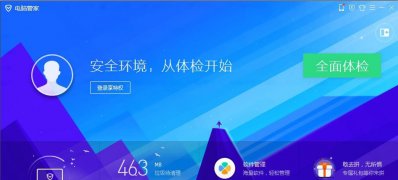 电脑管家升级Windows10系统的图文教程
电脑管家升级Windows10系统的图文教程
越来越多的操作Windows10系统用户被其性能与功能的优越性所吸引......
阅读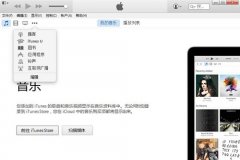 iphone已停用解决方法
iphone已停用解决方法
不少的果粉在使用手机的时候都会遇到iphone已停用的情况,这样......
阅读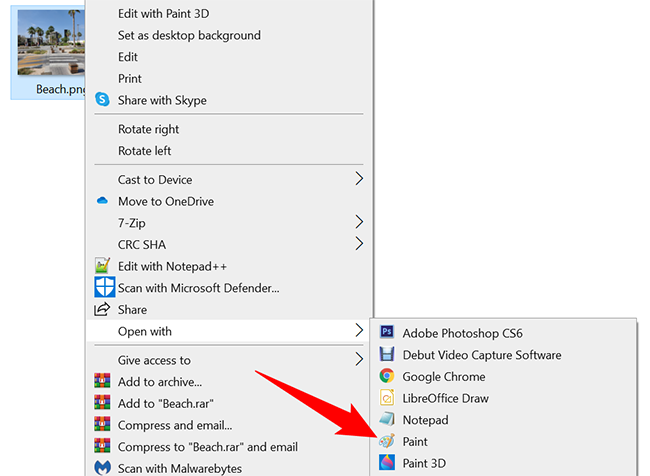 如何在 Win11或 win10 上将 PNG 转换为 JPG
如何在 Win11或 win10 上将 PNG 转换为 JPG
如何在 Win11或 win10 上将 PNG 转换为 JPG 无论您是想减小图像的大......
阅读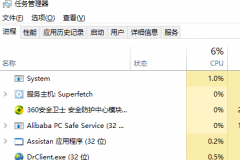 如何把电脑CPU性能调到最大
如何把电脑CPU性能调到最大
很多小伙伴玩游戏的时候,发现电脑的cpu占用很高,这样对电脑......
阅读 sai在画布上添加图片的教程
sai在画布上添加图片的教程
sai是一款发展不错的绘图工具,它为许多的绘画爱好者提供了轻......
阅读 抖音赚钱方法攻略介绍
抖音赚钱方法攻略介绍 意大利将设立40亿欧元芯片
意大利将设立40亿欧元芯片 掌上英雄联盟可以看英雄
掌上英雄联盟可以看英雄 Windows10 KB5000850现在推出并
Windows10 KB5000850现在推出并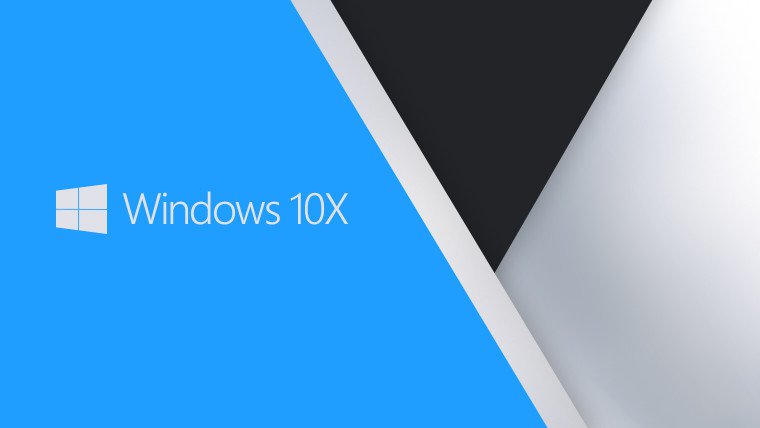 Windows 10X具有防盗保护功能
Windows 10X具有防盗保护功能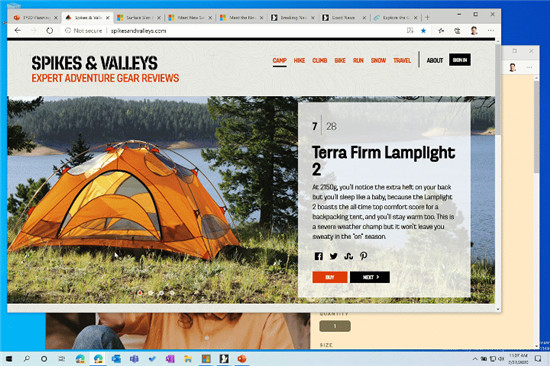 Windows 10 Build 20175(Dev Chan
Windows 10 Build 20175(Dev Chan 哔哩哔哩全区广播关闭方
哔哩哔哩全区广播关闭方 注意最新的Windows11和Wind
注意最新的Windows11和Wind 创造与魔法愈海龙饲料怎
创造与魔法愈海龙饲料怎 王者荣耀公孙离玉兔公主
王者荣耀公孙离玉兔公主 深空之眼震离月读高伤害
深空之眼震离月读高伤害 技嘉主板怎么开启VT
技嘉主板怎么开启VT RX5500XT显卡参数评测大全
RX5500XT显卡参数评测大全 键盘切换窗口的快捷键是
键盘切换窗口的快捷键是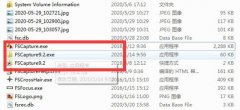 根除文件夹exe病毒教程
根除文件夹exe病毒教程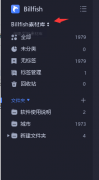 Billfish素材库名字如何修改
Billfish素材库名字如何修改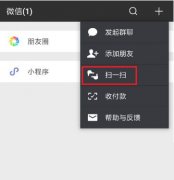 惠普DeskJet2700打印机怎么使
惠普DeskJet2700打印机怎么使 135编辑器导入word文档的教
135编辑器导入word文档的教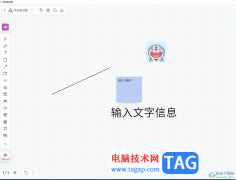 小画桌导入word文档的教程
小画桌导入word文档的教程 努比亚Z9真机照工信部曝光
努比亚Z9真机照工信部曝光 win10右键没有显卡控制面板
win10右键没有显卡控制面板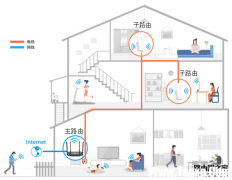 教你如何设置tp-link全家通
教你如何设置tp-link全家通 wifi密码怎么改?怎么修改
wifi密码怎么改?怎么修改
微软在推出了win10补丁KB4499181之后,想必大家都想知道更新了什么吧。据小编所知这次补丁更新的内容主要有:提供了针对新的子类推理执行侧信道漏洞的保护措施,这种漏洞称为“微架构数据...
次阅读

win10音量图标没反应点击图标无法启动一般情况下都是系统的问题,要是重启解决不了的话,那就需要使用下面的方法了,想要解决的来看看详细教程吧。...
次阅读
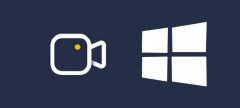
win10系统自带的录屏工具,可以帮助我们随时随地进行屏幕的录制,不管是桌面还是游戏等,录制起来都十分的方便,但是很多用户们不知道这个功能需要怎么使用,那就快来看看吧~...
次阅读

自2020年1月14日开始,微软宣布正式停止对win7系统的支持,那么以后将不会对win7系统进行安全修复和更新。而继续使用win7系统将会极大的增加病毒和恶意软件攻击的风险,那么对个人用户有什...
次阅读
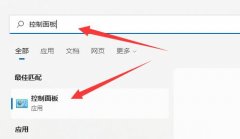
在系统中,我们可以通过开启电源高性能来提供系统的运行速度,不过很多朋友在更新升级win11系统后,找不到这个选项在哪里了,其实我们只要打开控制面板就可以找到了,下面就跟着小编一...
次阅读
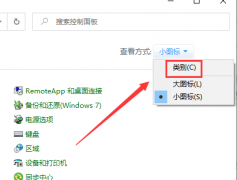
win10正式版怎么关闭自动播放功能?虽然win10的自动播放功能已经得到了改善,但安全性仍然有所隐患,大部分人都会选择关掉,这里就介绍一种办法,需要的朋友可以参考下,下面跟小编一起...
次阅读
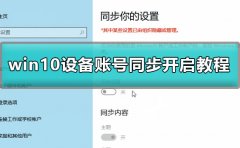
我们在使用win10系统的时候,一般都会创建登录自己的账号来使用电脑,其实这个账号能够记录用户们使用电脑的设置和习惯等,然后能够同步到其他的电脑上,但是很多的用户们都不会使用,...
次阅读

我们在日常使用windows快捷键的时候,有时候突然发现失效了,这是这么一回事呢?可能是注册表里出现了小问题,下面一起来看看具体的解决方法吧。...
次阅读
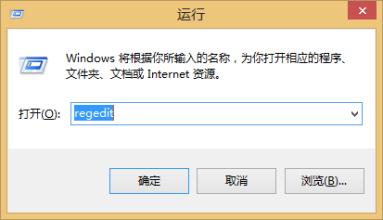
一般操作Windows系统电脑的右下角都会显示电脑时间,方便在使用电脑时进行查看,但近日却有Windows7纯净版系统用户...
次阅读
最近很多小伙伴觉得win10的主题不符合自己的审美,想更换主题,在网上下载以后,发现找不到文件夹了,那么接下来小编就带你们去如何寻找win10主题在哪里文件夹吧。...
次阅读
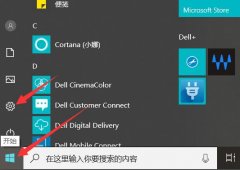
很多用户们在使用电脑的时候,在电脑有问题的时候,都会需要进入安全模式,偶尔会出现安全模式进不去的故障,那么win10安全模式都进不去咋办呢?一起来看看进去方法吧。...
次阅读

我们在使用win10操作系统的时候,有些小伙伴觉得自己的系统运行起来非常卡顿,而且又是会出现假死的情况。对于这种问题,小编觉得可能是新的系统和电脑硬件设备兼容性的问题。也可能是...
次阅读

一般操作Windows系统中srs全名:Sound Retrieval System,最具代表性的3D立体声技术,第一款SRS音效是根据头相关传输函数...
次阅读

我们在使用安装了win10操作系统电脑的时候,如果遇到了需要重装操作系统的情况,对于下载好的windows10原版想要完全硬盘安装的话,小编觉得我们可以直接在电脑中进行安装。可以在系统家园...
次阅读
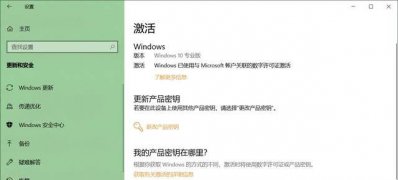
近日有Windows10系统用户来抱怨,在使用电脑时不用激活Windows10系统就可以正常使用任何功能,但是右下角有一个激活...
次阅读